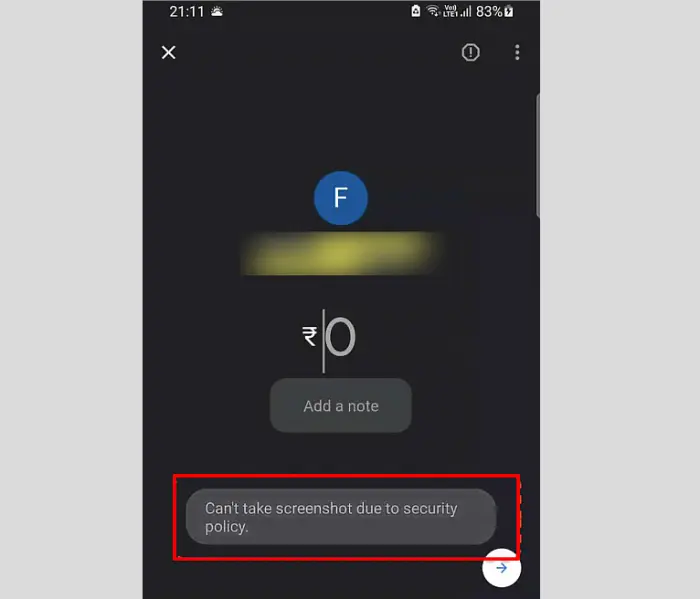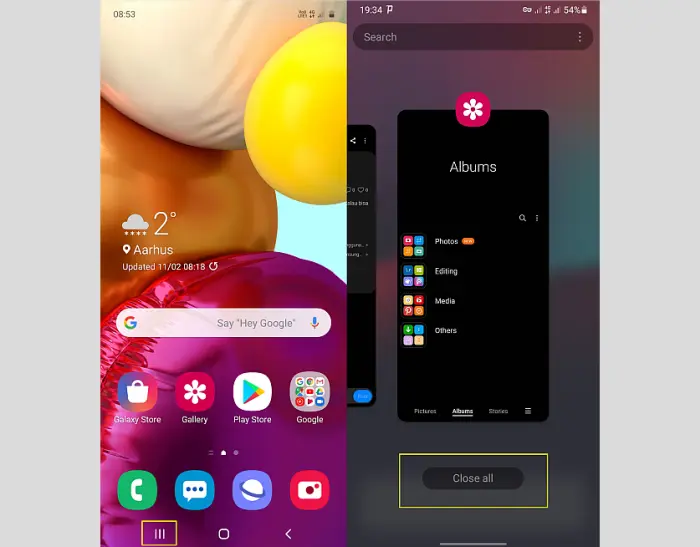Banyak pengguna yang memanfaatkan fitur screenshot di perangkat mereka untuk berbagai hal. Namun, banyak juga pengguna yang tidak bisa melakukan screenshot melalui smartphone Android merekan.
Selama beberapa tahun terakhir, mengambil tangkapan layar pada ponsel Android menjadi sangat mudah. Hanya dengan menekan tombol Power dan Volume bawah, sudah bisa mengambil screenshot pada sebagian besar ponsel.
Jika mendapatkan kesalahan seperti “Tidak dapat mengambil tangkapan layar” atau screenshot tampak kosong, postingan ini akan membantu kalian semua.
Untuk itu, semua permasalahan ini akan kami bahas tuntas, agar kalian dapat mengambil screenshot tanpa hambatan.
Masalah Tidak Bisa Screenshot Karena Kesalahan Kebijakan Keamanan
Sebelum kita sampai ke perbaikan, mari kita pahami kesalahan ini. Jika menerima pesan “Tidak dapat mengambil tangkapan layar karena kebijakan keamanan” atau “Tidak dapat mengambil tangkapan layar. Halaman berisi informasi pribadi“, itu karena aplikasi telah membatasi kemampuan screenshot.
Masalah ini tidak ada hubungannya dengan ponsel kamu. Kadang-kadang, tangkapan layar mungkin tampak kosong saat mengambilnya. Ini biasa terjadi pada aplikasi seperti Netflix dan aplikasi perbankan.
Untuk mengatasinya, coba menggunakan Google Assistant untuk mengambil tangkapan layar di aplikasi yang dibatasi.
Tips Mengatasi Tidak Bisa Tangkapan Layar di Android
Di sini ada 8 cara untuk mengatasi screenshot yang tidak berfungsi di ponsel Android. Solusinya akan berfungsi pada smartphone dari semua merek seperti Samsung, Realme, Xiaomi, Oppo, Vivo dan lain sebagainya.
1. Restart Ponsel
Hal pertama yang harus kamu coba lakukan untuk mengatasi tidak bisa mengambil screenshot adalah dengan melakukan restart. Silahkan matikan ponsel terlebih dahulu kemudian hidupkan lagi.
2. Menutup Semua Aplikasi yang Terbuka
Cara memperbaiki selanjutnya dengan menutup semua aplikasi yang sedang berjalan di ponsel Android. Untuk melakukannya, buka layar Recent apps. Jika melihat tombol Tutup semua (Close All), ketuk tombol tersebut. Atau, geser ke atas pada aplikasi untuk menutupnya. Dengan cara tersebut akan menutup semua aplikasi yang terbuka. Setelah melakukannya, cobalah mengambil screenshot.
3. Penyimpanan Internal Penuh
Sering kali, ruang penyimpanan yang sudah penuh menjadi penyebab utama screenshot yang tidak berfungsi di Android. Beberapa pengguna mendapatkan kesalahan “Tidak dapat mengambil screenshot karena ruang penyimpanan terbatas”.
Untuk memeriksa penyimpanan kamu, buka Pengaturan > Penyimpanan. Setelah penyimpanan internal mencukupi, kamu seharusnya bisa mengambil screenshot.
4. Gunakan Cara yang Benar
Pastikan metode screenshot yang kamu gunakan sudah benar, ada beberapa cara mengambil tangkapan layar pada Hp Android. Metode yang paling umum adalah dengan menekan dan menahan tombol Daya dan Volume turun selama beberapa detik.
Jika itu tidak berhasil, tekan tombol Daya dan Volume turun sekali saja dan kemudian lepaskan dengan cepat. Kamu tidak perlu menahannya, jika tidak, itu tidak akan berhasil.
Beberapa ponsel Android juga menawarkan screenshot di panel Quick Settings. Selain itu, jika smartphone kamu support bisa menggunakan tiga jari untuk mengambil screenshot. Lihat di sini untuk beberapa cara screenshot Samsung yang lain.
5. Menggunakan Aplikasi Pihak Ketiga
Kamu juga bisa menggunakan aplikasi pihak ketiga untuk mengambil screenshot jika kita tidak bisa menggunakan fitur screenshot ponsel. Di Play Store memiliki ratusan aplikasi yang akan membantu mengambil tangkapan layar.
Namun, pastikan aplikasi tersebut sudah terverifikasi, dan tidak memiliki izin aplikasi lain kecuali file dan folder untuk menyimpan screenshot.
6. Nonaktifkan Mode Incognito
Apakah kamu mencoba mengambil tangkapan layar dalam Incognito mode di Chrome? Jika itu masalahnya, kamu tidak akan bisa mengambil screenshot karena Google telah memblokir kemampuan untuk menangkap screenshot dalam mode Incognito.
Jadi coba nonaktifkan mode Penyamaran (Incognito Mode) dan buka situs web dalam mode normal. Kemudian cobalah untuk mengambil screenshot.
7. Aktifkan Penyimpanan Media
Pengguna Android di berbagai forum menyarankan untuk memeriksa dan mengaktifkan aplikasi penyimpanan Media. Jika dinonaktifkan, kamu akan menghadapi masalah dalam mengambil screenshot. Untuk memperbaikinya, ikuti langkah-langkah berikut:
- Buka Settings (Pengaturan) pada ponsel lalu masuk ke Apps (Aplikasi).
- Pilih All apps (Semua aplikasi). Ketuk ikon tiga titik di bagian atas dan pilih Show system apps (Tampilkan aplikasi sistem).
- Cari Media storage (Penyimpanan media). Ketuk Enable (Aktifkan), jika tersedia.
8. Lakukan Saat Safe Mode
Selanjutnya, coba ambil tangkapan layar dalam Safe mode. Manfaat menempatkan ponsel dalam Safe mode adalah untuk menonaktifkan semua aplikasi pihak ketiga. Jadi, akan mudah untuk mengetahui apakah aplikasi pihak ketiga menyebabkan konflik.
Untuk menerapkan perangkat dalam Safe mode, ikuti langkah-langkah berikut ini:
Tekan dan tahan tombol Daya lalu tap dan tahan opsi Power off (Matikan). Kemudian ketuk Safe mode. Hp akan restart dan boot dalam Safe mode, yang dapat dikenali dengan label Safe mode di bagian bawah.
Sekarang coba ambil tangkapan layar. Jika dapat melakukannya, aplikasi pihak ketiga bisa jadi penyebab masalah tangkapan layar tidak berfungsi. Mulai ulang ponsel untuk keluar dari mode Aman. Kemudian hapus instalan aplikasi yang baru saja diinstal atau aplikasi yang terkait dengan keamanan.
9. Reset Pengaturan
Terakhir, jika tidak ada yang membantu mengatasi masalah screenshot yang tidak berfungsi, sebaiknya reset pengaturan pada Hp Android. Untungnya, ini tidak akan menghapus data atau file pribadi apa pun di ponsel. Hanya preferensi aplikasi seperti izin, perangkat yang dipasangkan, kata sandi Wi-Fi, dll., yang akan di reset.
Untuk melakukannya, buka Pengaturan > Sistem (Manajemen Umum) > Atur Ulang > Atur ulang semua pengaturan.
Demikianlah beberapa tips yang dapat kamu gunakan untuk mengatasi masalah tidak bisa mengambil screenshot. Semoga dari beberapa cara yang kami sampaikan di atas dapat menjadi solusi ampuh.